iPod’dan iPod’a Esnek Bir Şekilde Müzik Nasıl Aktarılır?
Bir iPod’unuz varsa, iPod’dan iPod’a veya diğer kaynaklara müzik aktarmanın farklı yollarını bilmelisiniz. İdeal olarak, insanlar en sevdikleri parçaları istedikleri zaman dinleyebilmeleri için iPod’larında kayıtlı tutmayı severler. Seçtiğinizi taşımanın bir yolunu zaten biliyor olsanız da bilgisayarınızdan iPod’a müzik, birçok kullanıcı verileri doğrudan bir iOS cihazından diğerine aktarmakta zorlanıyor. Endişelenme – size yardım etmek için buradayız. Bu kılavuzda, iPod’dan iPod’a nasıl müzik aktarılacağı konusunda kusursuz bir çözüm sunacağız.
Bölüm 1: DrFoneTool – Phone Manager (iOS) kullanarak iPod’dan iPod’a müzik aktarın
iPod’dan iPod’a müzik aktarmanın en iyi yolu, DrFoneTool – Telefon Yöneticisi (iOS). tam bir iOS dosya yöneticisi bu, dosyalarınızı bilgisayarınız ve iPod/iPhone/iPad arasında içe/dışa aktarmanıza olanak tanır. Araç, önde gelen her iOS sürümü ve cihazı ile uyumlu olduğundan, iPhone, iPad ve iPod’un tüm büyük nesillerinde çalışır. Buna iPod Touch, iPod Mini, iPod Nano vb. dahildir. Müziğinizi yönetmenin yanı sıra diğer medya dosyalarını da aktarabilirsiniz.
Araç, %100 güvenli sonuçlar sağlayarak verilerinizi gizli tutacaktır. Kullanıcı dostu bir arayüze sahiptir ve iPod’dan iPod’a anında müzik aktarmanıza izin verir. Yapabilirsiniz iTunes ve iPod arasında müzik aktarımı, bilgisayar ve iPod, iPhone ve iPod vb. Söylemeye gerek yok, DrFoneTool – Telefon Yöneticisi (iOS), iOS cihazınızla ilgili her yönetim ihtiyacı için tek durak çözümünüz olacaktır. Aşağıdaki adımları izleyerek iPod’dan iPod’a nasıl müzik aktaracağınızı öğrenebilirsiniz:

DrFoneTool – Telefon Yöneticisi (iOS)
iTunes olmadan iPod’dan iPod’a Müzik Aktarın
- Müziğinizi bir iPod’dan diğerine senkronize etmek için tek bir tıklama.
- Müzik dışında, fotoğrafları, videoları, kişileri, Uygulamaları ve daha fazlasını bilgisayara yedekleyebilirsiniz.
- İhtiyacınız olduğunda yedek dosyanızı bilgisayardan geri yükleyin.
- Hem android hem de iOS cihazlarla çalışın.
- Teknik olmayan kullanıcılar için tasarlanmıştır, kullanımı kolaydır.
1. Başlamak için, DrFoneTool – Phone Manager’ı (iOS) Mac’inize veya Windows PC’nize indirin. Deneme sürümünü şimdi kullanabilirsiniz. Aboneliğiniz resmi web sitelerinden satın alınabilir. Uygulama başlatıldığında, uygulamanın karşılama ekranından Aktar’ı seçin.

2. Şimdi dizüstü bilgisayarınızı her iki cihaza da bağlayın – kaynak ve hedef cihaz. Uygulama otomatik olarak algılayacaktır. Sol üst köşede, iki cihazın tanımlandığından emin olmak için açılır menüden bunları görebilirsiniz. iPod kaynağını da buradan seçmelisiniz.

3. iPod’dan iPod’a müzik aktarmak için arayüzdeki ‘Müzik’ sekmesine gidin. Burada listelenen kayıtlı şarkılar görüntülenebilir. Sol tarafta, saklanan müzik dosyalarının da farklı kategorileri vardır.

4. Aktarmak istediğiniz şarkıları seçin ve araç çubuğundaki Dışa Aktar simgesine tıklayın. Ayrıca, aktarmak istediğiniz herhangi bir belge türünü de seçebilirsiniz.
5. Bu, bağlı olan iOS aygıtlarını listeler. Seçtiğiniz müziği buradan hedef iOS cihazınıza aktarmayı seçin.

6. Dosyaları seçmek için sağ tıklayabilir ve ‘Dışa Aktar’ işlevi aracılığıyla bilgileri başka bir iOS cihazına taşıyabilirsiniz.

Bu sayede iPod’dan iPod’a (veya başka bir cihaza) nasıl müzik aktaracağınızı kolayca öğrenebilirsiniz. Araç ayrıca verilerinizi Android, iTunes ve bilgisayara aktarmak için de kullanılabilir. Müziğinizi başka bir iPod’dan kopyalamanın yanı sıra iTunes’dan veya yerel dosyalardan da alabilirsiniz. Burada kısaca tanıttık.
PC/Mac’ten iPod’a müzik aktarın
DrFoneTool – Phone Manager (iOS) kullanarak, bilgisayarınızdan da iPod’unuza müzik alabilirsiniz. Bunu yapmak için iPod’unuzu sisteminize bağlayın, DrFoneTool Transfer’i (iOS) başlatın ve Müzik sekmesine gidin. Şimdi İçe Aktar simgesine tıklayın ve sisteminizden dosya veya klasör eklemeyi seçin.

Bu, PC’nizden veya Mac’inizden iPod’unuza doğrudan müzik ekleyebileceğiniz bir açılır tarayıcı penceresi açacaktır.
iTunes’dan iPod’a müzik aktarın
Bilgisayarın veya başka bir iOS cihazının yanı sıra iTunes’dan iPod’unuza da müzik aktarabilirsiniz. Bunu yapmak için, DrFoneTool – Phone Manager (iOS) ana ekranından “iTunes Media to Device” öğesini seçin.

Bu, aktarmak istediğiniz veri türünü seçebileceğiniz yeni bir pencere açacaktır. iTunes medya dosyalarını iPod’unuza taşımak için seçiminizi yapın ve “Aktar” düğmesine tıklayın.
DrFoneTool’un yardımını alarak iPod’dan iPod’a veya başka bir kaynağa nasıl müzik aktaracağınızı öğrenebilirsiniz. Yine de, bu aracı birçok başka görevi gerçekleştirmek için de kullanabilirsiniz.
2. Bölüm: iPod’da müziği yönetmek için ipuçları
Artık iPod’dan iPod’a doğrudan nasıl müzik aktaracağınızı bildiğinizde, müziğinizi kolayca elinizin altında tutabilirsiniz. Ek olarak, iPod’unuzdaki müziği yönetmek için bu hızlı önerileri takip edebilirsiniz.
1. iPod Touch’ınız varsa, “Depolamayı Optimize Et” özelliğini kapatmalısınız. Bu özellik, cihazınızdan otomatik olarak eski parçalardan kurtulacaktır. Yine de bulutta kalacaklar, ancak iPod’unuzda onları keşfetmenizi zorlaştıracak.
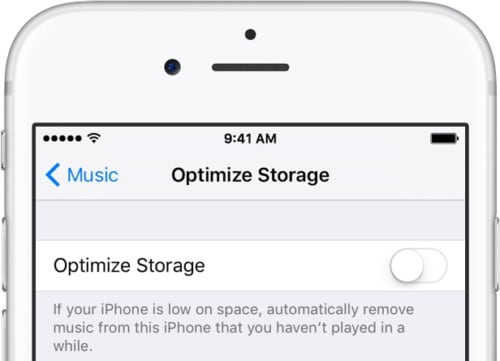
2. Ayrıca artık dinlemediğiniz şarkıları manuel olarak silmeyi de alışkanlık haline getirin. Daha fazla ücretsiz depolama alanı elde etmek için müzik kitaplığınıza gidin ve istenmeyen şarkıları veya videoları manuel olarak silin.
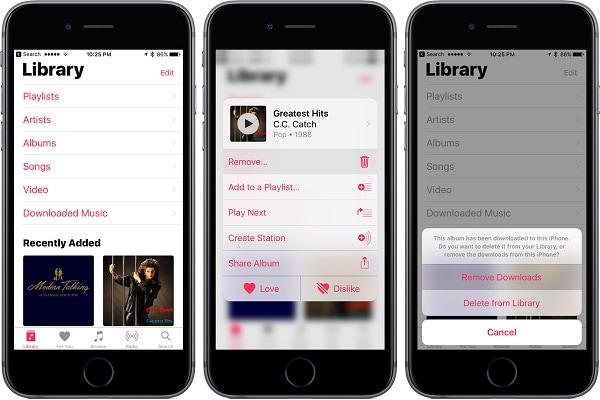
3. iPod verilerinizin de yedeğini almayı alışkanlık haline getirin. Bunu yapmak için DrFoneTool – Phone Manager’ın (iOS) yardımını alabilirsiniz. iPod’unuzu bağladıktan sonra Müzik sekmesine gidin. Kaydetmek istediğiniz dosyaları seçin ve dışa aktar düğmesine tıklayın. Bu sayede medya dosyalarınızı bilgisayarınıza aktarabilir ve güvende tutabilirsiniz.

En önemlisi, iPod’dan iPod’a, iTunes’a veya bilgisayara müzik aktarmak için DrFoneTool – Telefon Yöneticisi (iOS) gibi bir iOS aygıt yöneticisi kullanın. Bu dikkate değer bir araçtır ve iOS cihazınızı yönetirken kesinlikle zamandan ve emekten tasarruf etmenizi sağlar. Artık iPod’dan iPod’a nasıl müzik aktaracağınızı bildiğinize göre, aynı şeyi öğrenmelerine yardımcı olmak için bu kılavuzu başkalarıyla da paylaşın.
En son makaleler

